中望cad输入指定角度的直线教程
时间:2023-10-20 13:52:38作者:极光下载站人气:0
中望cad是一款发展不错的国产cad软件,它有着全兼容、高效率以及运行稳定等特点,能够让用户利用其中智能的绘图功能来万能充图纸的设计工作,所以中望cad可以有效提升用户的办事效率,并且获得了许多用户的喜欢,当用户在使用中望cad软件时,想要在图纸上输入指定角度的直线,却不知道怎么来操作实现,其实这个问题是很好解决的,用户在绘制直线时直接根据信息提示来指定输入第二个点所在的角度即可解决问题,详细的操作过程是怎样的呢,那么接下来就让小编来向大家分享一下中望cad如何输入指定角度直线的方法教程吧,希望用户在看了小编的教程后,能够从中获取到有用的经验。
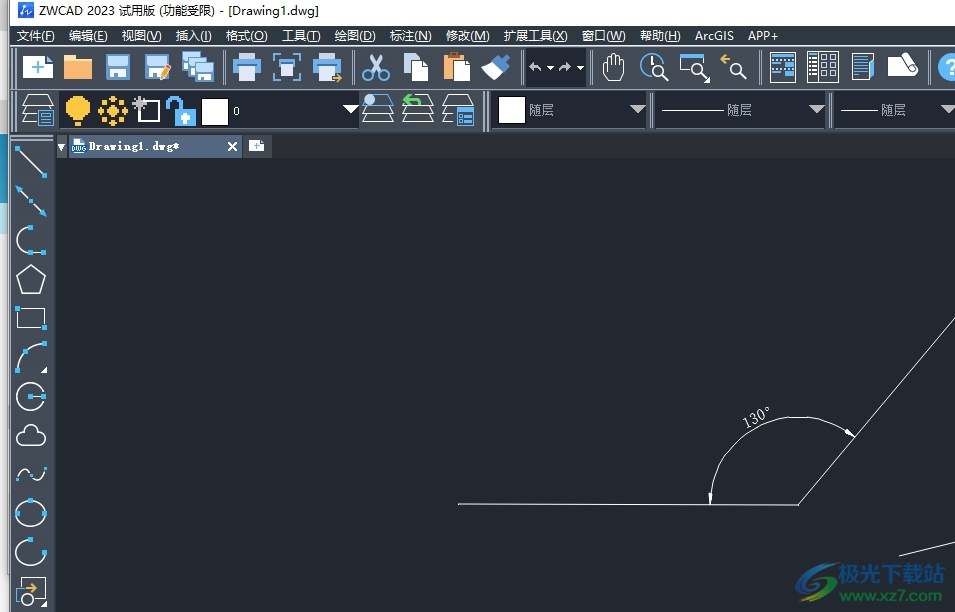
方法步骤
1.打开中望cad软件来到图纸的绘制页面上,用户利用直线工具在图纸上绘制出一根直线
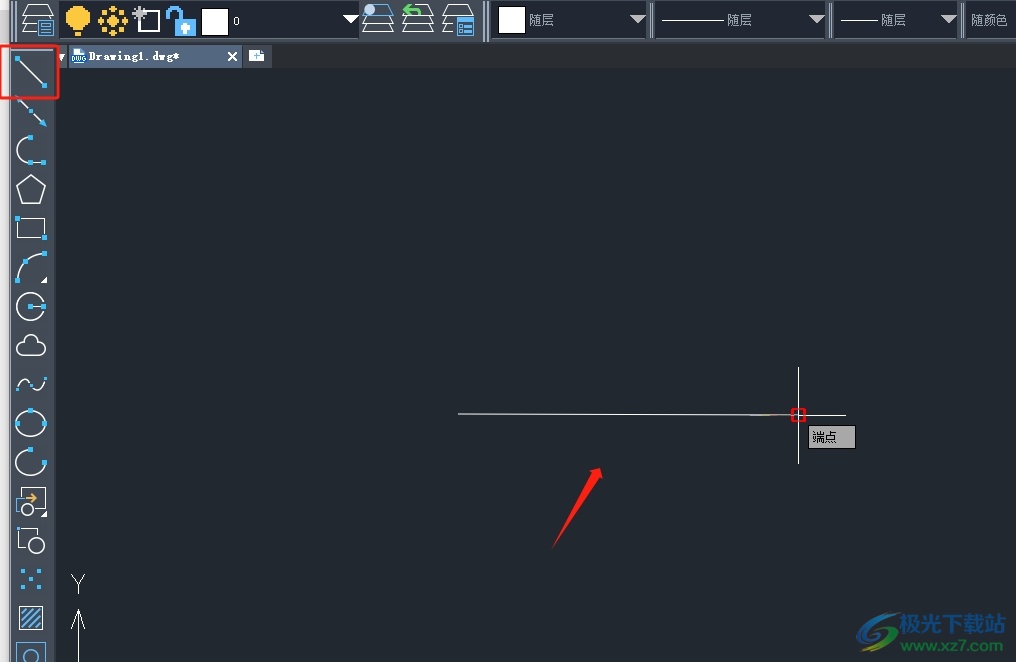
2.接着将会显示出指定下一点的提示文字,用户按下tab来切换到角度方框中,用户根据自己的需求来输入角度,例如输入130,即可绘制出角度为50的直线
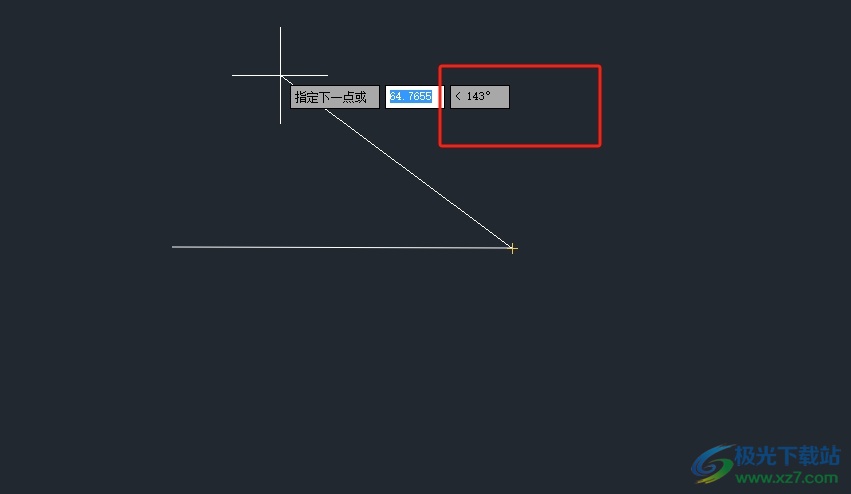
3.这时用户再按下tab将其切换到指定下一个点的长度方框中,输入相关的长度信息后按下回车

4.如图所示,用户可以绘制带有角度的直线,用户按照自己的需求可以为其标注上角度

5.点击菜单栏中的标注选项,在弹出来的下拉选项卡中,用户选择角度选项

6.这时根据文字提示,用户选择一条直线并按下回车

7.接着在显示出来的选取角度标注的另一条直线提示文字中,用户点击另一条直线并按下回车
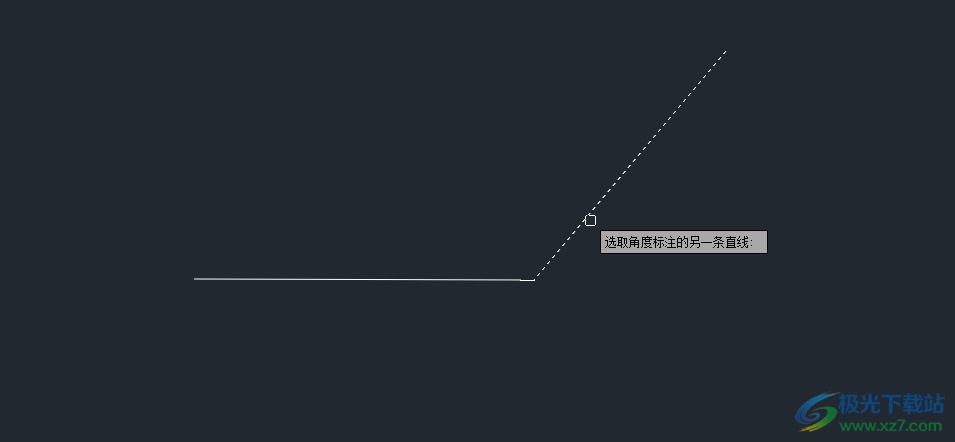
8.如图所示,用户成功绘制出带有角度的直线了
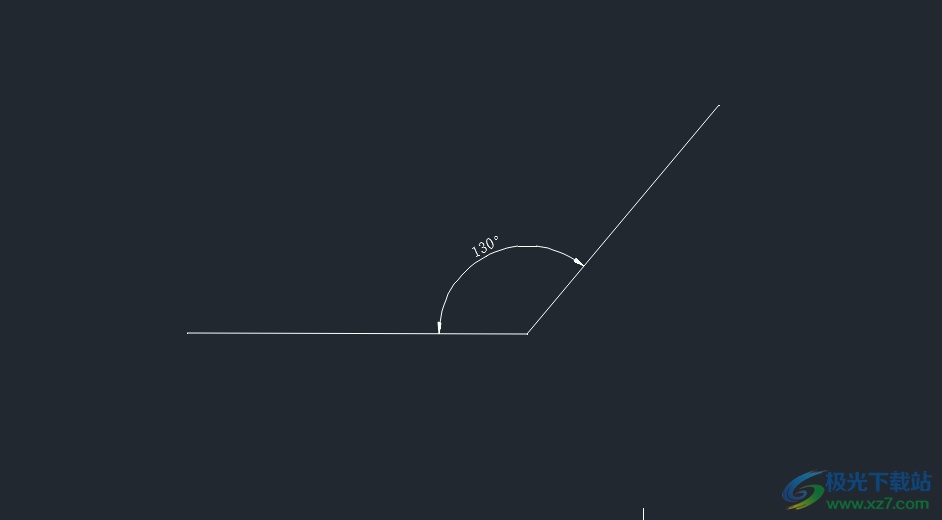
以上就是小编对用户提出问题整理出来的方法步骤,用户从中知道了大致的操作过程为点击直线工具——绘制第一个点击——指定第二个点击的角度——回车——标注角度信息这几步,方法简单易懂,因此感兴趣的用户可以跟着小编的教程操作试试看。

大小:1.09 GB版本:v2023 官方版环境:WinXP, Win7, Win8, Win10, WinAll
- 进入下载

网友评论